Uwaga: Ten artykuł spełnił swoje zadanie i wkrótce zostanie wycofany. Aby zapobiec błędom „Nie można odnaleźć strony”, usuniemy znane nam linki. Jeśli zostały utworzone linki do tej strony, należy je usunąć — dbajmy wspólnie o łączność w sieci Web.
Ważne: Począwszy od czerwca 2018, funkcja kanał Aktualności nie będzie dostępna dla nowych dzierżawców Microsoft 365. W tym momencie kanał informacyjny firmy będzie również ustawiony jako tylko do odczytu dla istniejących dzierżaw. W przypadku rozwiązań informacyjnych zalecamy korzystanie z wiadomości zespołu, witryn komunikacyjnychi/lub usługi Yammer.
Witryny zespołów i inne rodzaje witryn SharePoint są dostarczane z SharePoint kanałem Aktualności, który jest bardzo podobny do publicznego blogu lub mikroblog. Za pomocą SharePoint kanału aktualności możesz rozpocząć konwersację z osobami i pozostawać na bieżąco z innymi osobami, które wpisują i udostępniają.
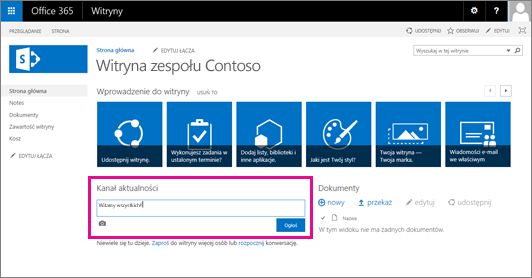
Uwaga: Twoja organizacja może dostosować lub ograniczyć niektóre z funkcji opisanych w niniejszym artykule.
Wprowadzenie do korzystania z SharePoint kanał Aktualności
Najlepszym sposobem na rozpoczęcie pracy jest opublikowanie czegoś. W polu Rozpocznij KONWERSACJĘ wpisz wiadomość, na przykład krótka notatka lub szybką powitanie dla zespołu. Opublikuj informacje o nowych lub interesujących elementach, które chcesz rozmawiać z członkami zespołu. Jeśli chcesz dodać elementy, takie jak linki, klipy wideo i obrazy, możesz je! (Zobacz Dodawanie funkcji do wpisu w kanale Aktualności). Dwa kwestie, na których należy pamiętać, jeśli chodzi o Tagi i wzmianki:
-
Jeśli dołączysz znacznik w wpisie, członkowie witryny otrzymają aktualizację kanału aktualności dotyczącą tego tagu tylko wtedy, gdy obserwują witrynę.
-
Możesz wspomnieć osobę, która nie jest członkiem witryny. Ta osoba otrzyma wiadomość e-mail zawierającą tekst wpisu, w którym go wspomniano, oraz link do pozycji Zobacz Pełna konwersacja. Jeśli ta osoba użyje łącza, zostanie wyświetlony monit, aby poprosić administratora witryny o udzielenie dostępu do witryny zespołu. Administratorem witryny jest zazwyczaj osoba, która ją utworzyła.
Chcesz dowiedzieć się więcej?
|
Przejdź tutaj |
Czynność |
|
Obejrzyj klip wideo o tym, jak działa SharePoint kanał Aktualności w witrynie zespołu |
|
|
Pobieranie przewodnika Szybki Start |
|
|
Dowiedz się, jak dodawać linki do witryn internetowych, osadzać klipy wideo, wskazywać dokument programu SharePoint lub jak zawierać wzmianki, znaczniki lub obrazy w ogłoszeniu. |
Zobacz też
Środowisko programu SharePoint Enterprise Social — usługa Yammer i kanał aktualności










